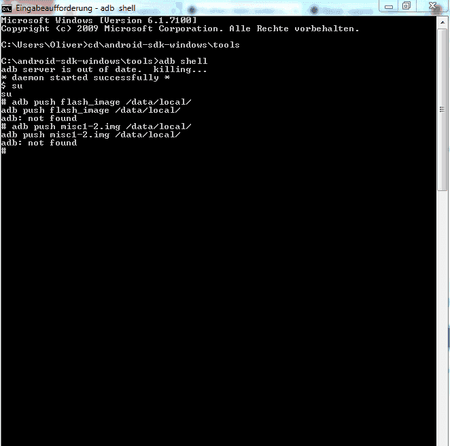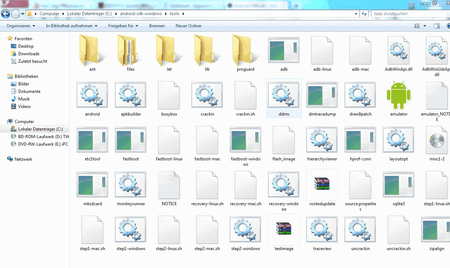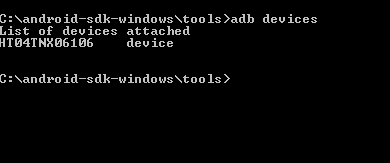O
oliverS13
Neues Mitglied
- 0
Hallo!
Ich habe ein Problem beim rooten meines HTC Legends.
Wenn ich den HOWTO von BlaY0 befolge ([HOWTO] Update HBOOT to 1.00 keeping your Legend rooted - xda-developers),komme ich bei folgendem Punkt nicht mehr weiter:
Wenn ich die flash_image und misc1-2.img Datein nach /data/local/ verschieben sollte:
bekomme ich folgende Meldung:
Ähnliche Meldunge bekomme ich auch bei dem Befehl :
Vielleicht habe ich nicht die Berechtigung auf diesen Sektor des Telefonspeichers zuzugreifen. Obwohl ich mir sicher bin das ich bereits Superuser-Rechte habe. Jedenfals habe ich auch Schritt für Schritt befolgt, soweit ich es beurteilen kann.
Bitte um Hilfe!
Ich habe ein Problem beim rooten meines HTC Legends.
Wenn ich den HOWTO von BlaY0 befolge ([HOWTO] Update HBOOT to 1.00 keeping your Legend rooted - xda-developers),komme ich bei folgendem Punkt nicht mehr weiter:
Wenn ich die flash_image und misc1-2.img Datein nach /data/local/ verschieben sollte:
adb push flash_image /data/local/
adb push misc1-2.img /data/local/
bekomme ich folgende Meldung:
adb: not found
Ähnliche Meldunge bekomme ich auch bei dem Befehl :
/data/local/flash_image misc /data/local/misc1-2.img
Vielleicht habe ich nicht die Berechtigung auf diesen Sektor des Telefonspeichers zuzugreifen. Obwohl ich mir sicher bin das ich bereits Superuser-Rechte habe. Jedenfals habe ich auch Schritt für Schritt befolgt, soweit ich es beurteilen kann.
Bitte um Hilfe!
Zuletzt bearbeitet: